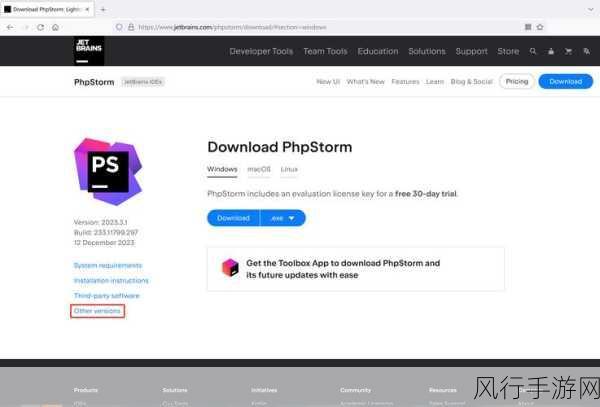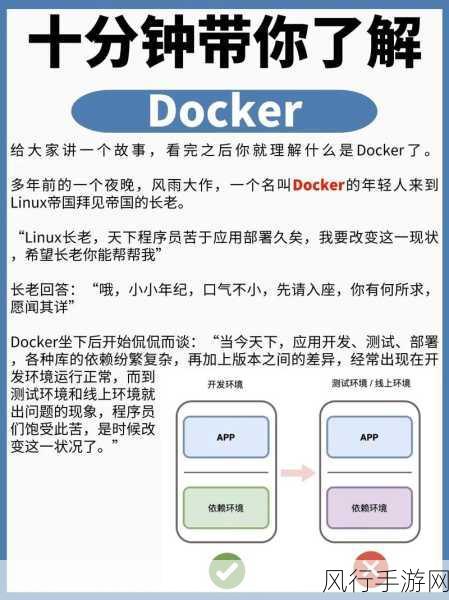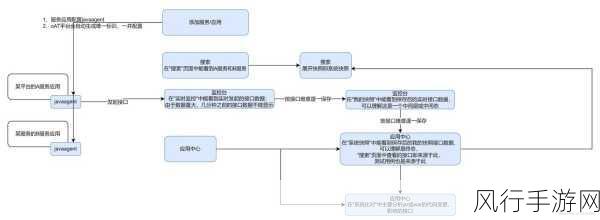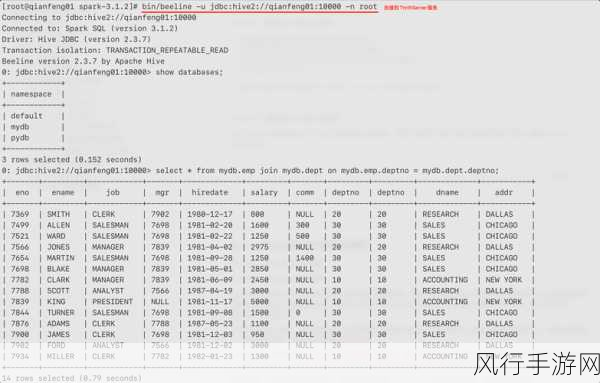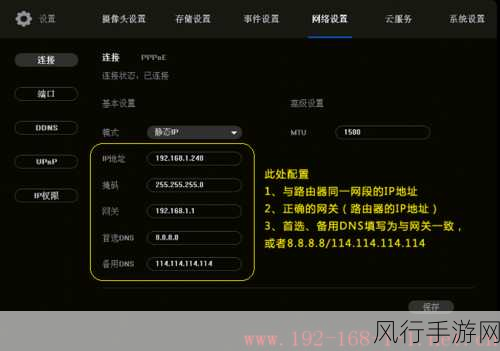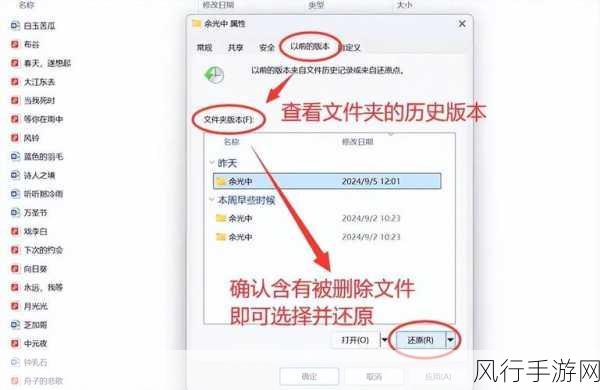当您在使用 Windows 7 系统时,可能会遇到这样令人烦恼的情况:WIFI 已经成功连接,但是却无法访问网络,这无疑会给您的工作、学习和娱乐带来极大的不便。
造成这种情况的原因多种多样,可能是网络配置出现了问题,IP 地址和 DNS 服务器设置不正确,也有可能是无线网卡驱动程序需要更新,或者是系统中的网络服务被意外关闭。
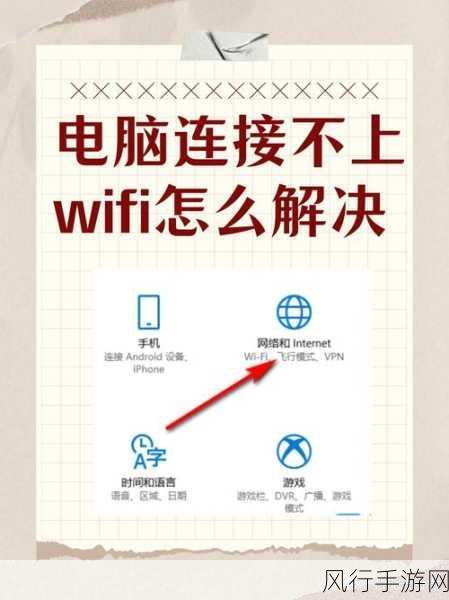
要解决这个问题,您可以尝试以下几种方法,检查网络配置,打开“控制面板”,选择“网络和共享中心”,点击“更改适配器设置”,右键单击您正在使用的无线网络连接,选择“属性”,在弹出的窗口中,双击“Internet 协议版本 4(TCP/IPv4)”,确保选择“自动获取 IP 地址”和“自动获取 DNS 服务器地址”。
更新无线网卡驱动程序,您可以通过设备管理器找到无线网卡,右键单击并选择“更新驱动程序软件”,让系统自动搜索并安装最新的驱动程序,如果系统无法找到合适的驱动程序,您可以前往电脑制造商的官方网站或者无线网卡制造商的官方网站,下载并手动安装最新的驱动程序。
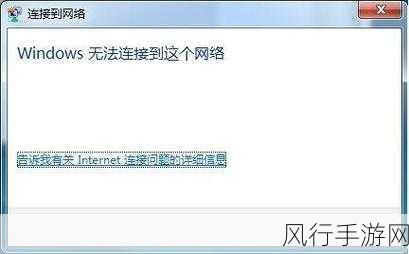
检查系统中的网络服务是否正常运行,按下“Win + R”组合键,输入“services.msc”并回车,在服务列表中找到“DHCP Client”和“DNS Client”服务,确保它们的状态为“正在运行”,并且启动类型为“自动”。
如果上述方法都无法解决问题,您还可以尝试重置网络设置,在命令提示符中输入“netsh winsock reset”和“netsh int ip reset”命令,然后重新启动电脑。
遇到 Win7 WIFI 连上无网络访问权限的问题并不可怕,只要按照上述方法逐步排查和解决,相信您很快就能恢复正常的网络连接,畅享网络带来的便利。